Si llevas mucho tiempo sin acceder a tu cuenta de Facebook, o como es más común, tienes la contraseña guardada en tu dispositivo móvil o tu ordenador, lo más probable al querer iniciar sesión en tu cuenta de Facebook en un dispositivo nuevo, es que no la recuerdes y necesites recuperarla, desde aquí en RedesZone te explicamos cómo hacerlo.
Facebook es una red social con una afluencia de personas enorme, cada uno con sus diferentes publicaciones tanto escritas como con imágenes, Facebook, con más de 2270 millones de usuarios en 2019 posee una gran cantidad de información personal de cada uno de ellos con lo que sus medidas de seguridad para el acceso a la plataforma son sumamente elevadas también. Si olvidamos nuestra contraseña de acceso, Facebook también posee su propio asistente de recuperación de contraseñas, pero en este caso, el proceso es más riguroso y exhaustivo que en otras plataformas. Facebook también tiene alertas si hacemos capturas de pantalla en Messenger.
Para comenzar, debemos acudir a la página o app de Facebook para introducir nuestro usuario, bien el nombre o bien la dirección de correo, aunque, si ya hemos iniciado sesión alguna vez en ese equipo solo tendremos que pinchar en la fotografía que tenga nuestro nombre debajo. Una vez aquí pincharemos en ¿has olvidado la contraseña? que figura como hipervínculo nuestra foto y nombre.
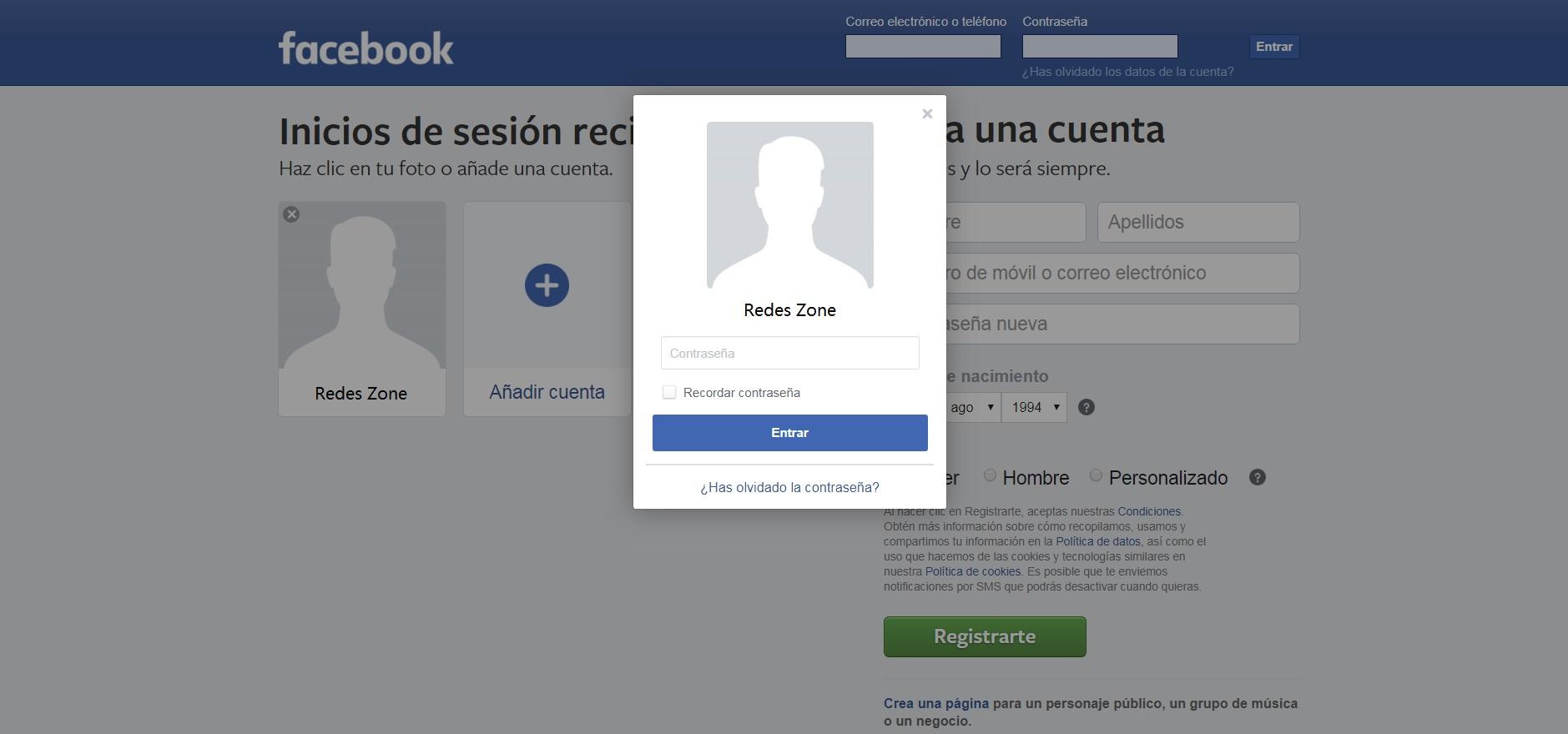
El asistente de recuperación de contraseñas de Facebook, automáticamente te enviará un código numérico de 6 dígitos a la dirección de correo electrónico asociada a la cuenta, la cual nos recordará como siempre, dando alguna pista entre asteriscos para no vulnerar la seguridad en caso de recuperaciones fraudulentas.
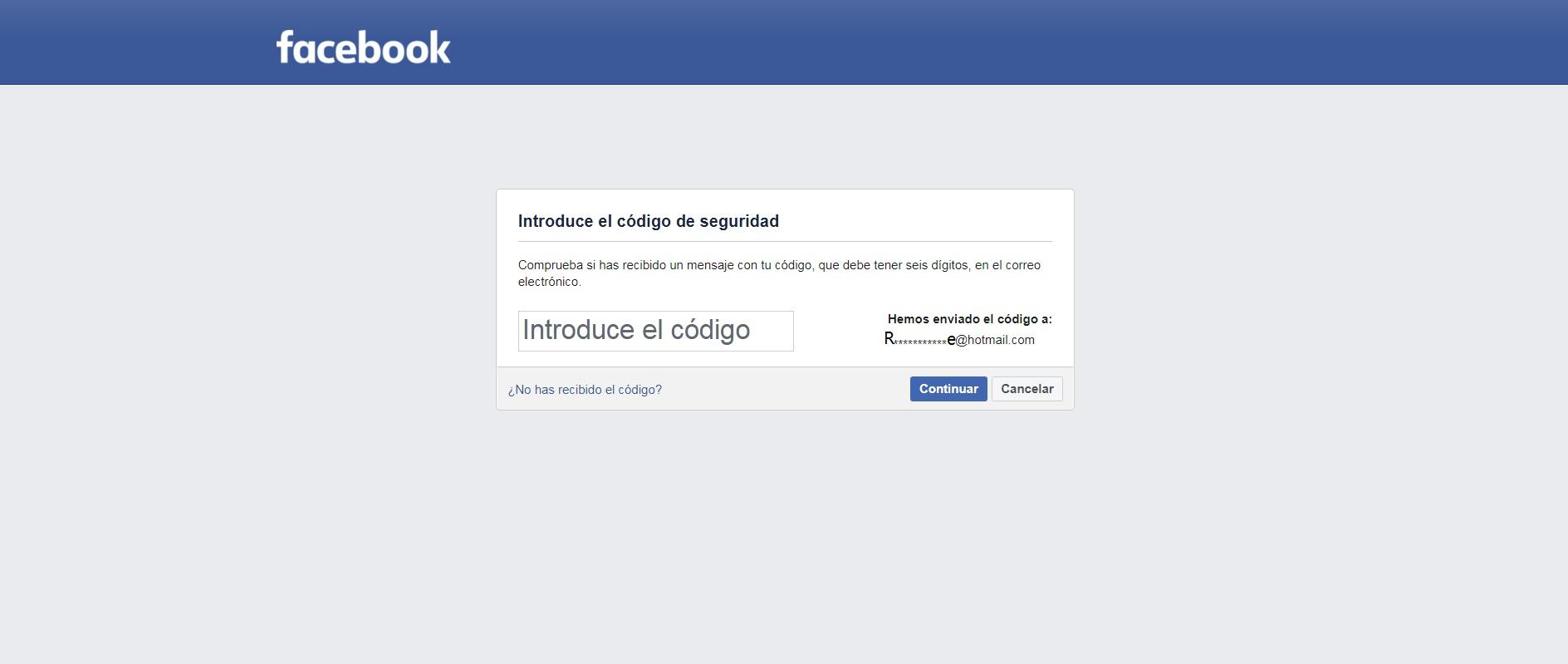
Revisaremos a continuación nuestra bandeja de correo para conseguir el código numérico, y poder llevar a buen puerto la recuperación. En el correo, además del código numérico, tendremos un botón que nos enlaza directamente con el asistente por si hubiésemos cerrado la pestaña del navegador en la que lo teníamos abierto.
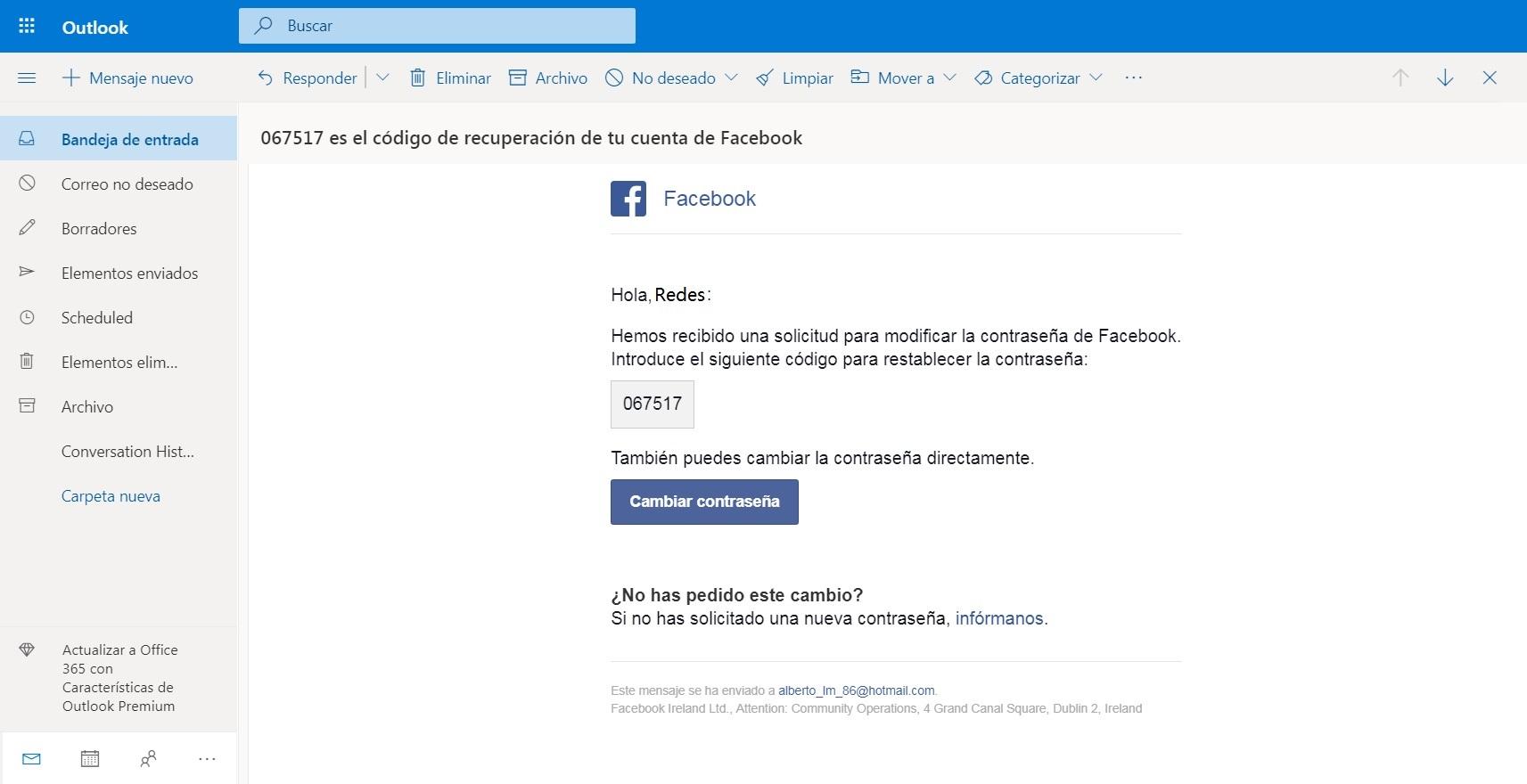
Una vez que tenemos copiado el código numérico volvemos al asistente, lo pegamos en el cuadro de texto, y pinchamos en continuar para seguir con la recuperación.
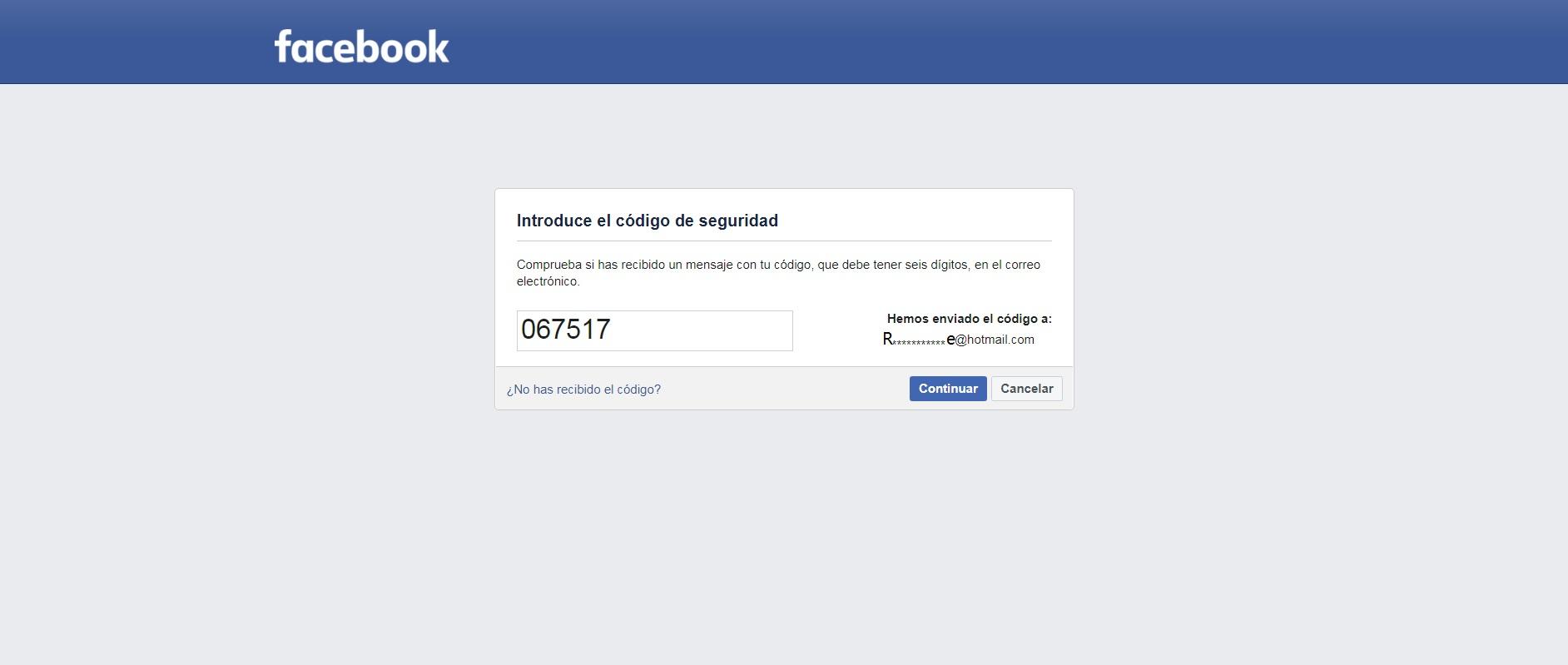
Ahora el asistente nos pide que introduzcamos la contraseña, tenemos un indicador de seguridad de clave bajo el cuadro de texto, el cual irá variando su comentario según escribamos en el cuadro de texto. Una vez escrita la contraseña, podemos pinchar en «mostrar» para ver si la hemos escrito correctamente, después, debemos volver a pinchar en» continuar» para seguir con el proceso de recuperación.
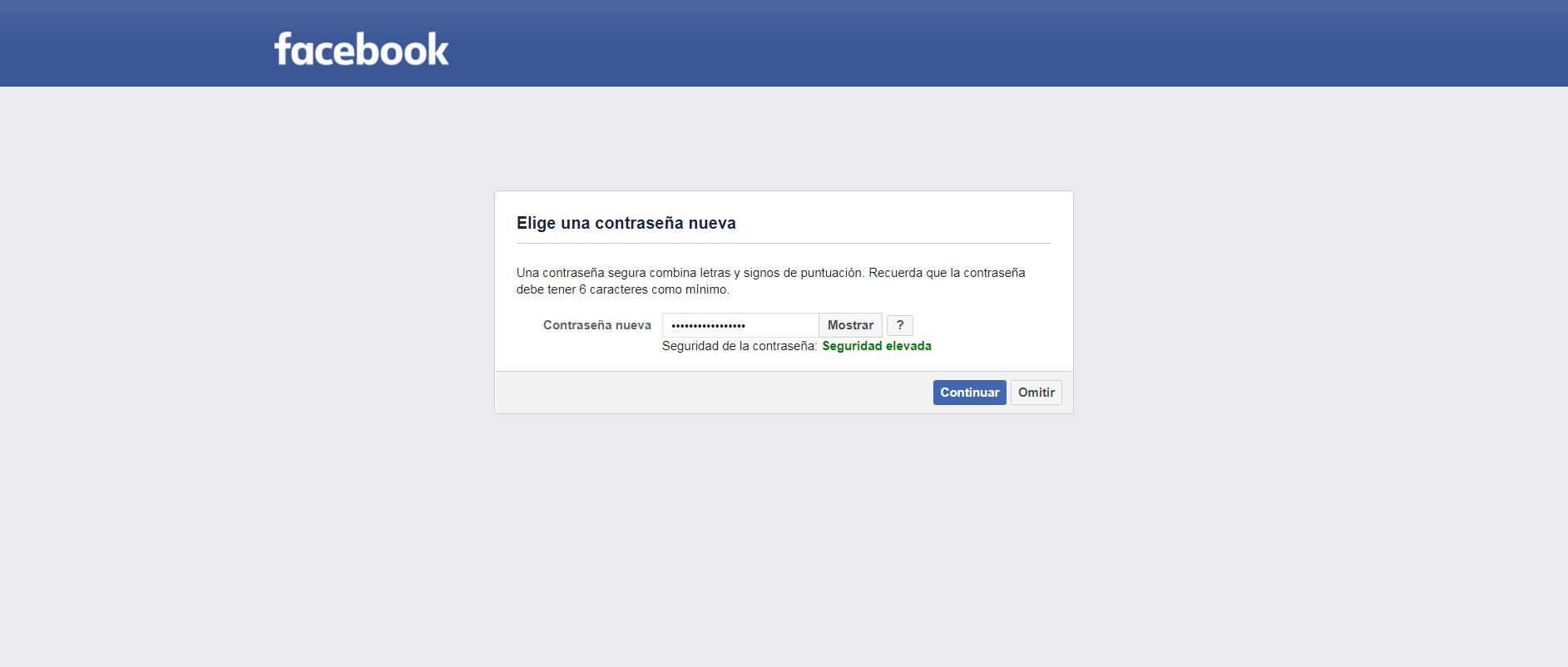
En este paso el asistente nos ofrece la recomendación de cerrar toda sesión que no sea la que estamos empezando a abrir en el equipo actual, con ello, si alguien conocía la contraseña anterior no tendrá modo de acceder a la cuenta sin conocer la nueva. Seleccionamos “cerrar la sesión de otros dispositivos” y pinchamos en continuar para seguir con la recuperación.
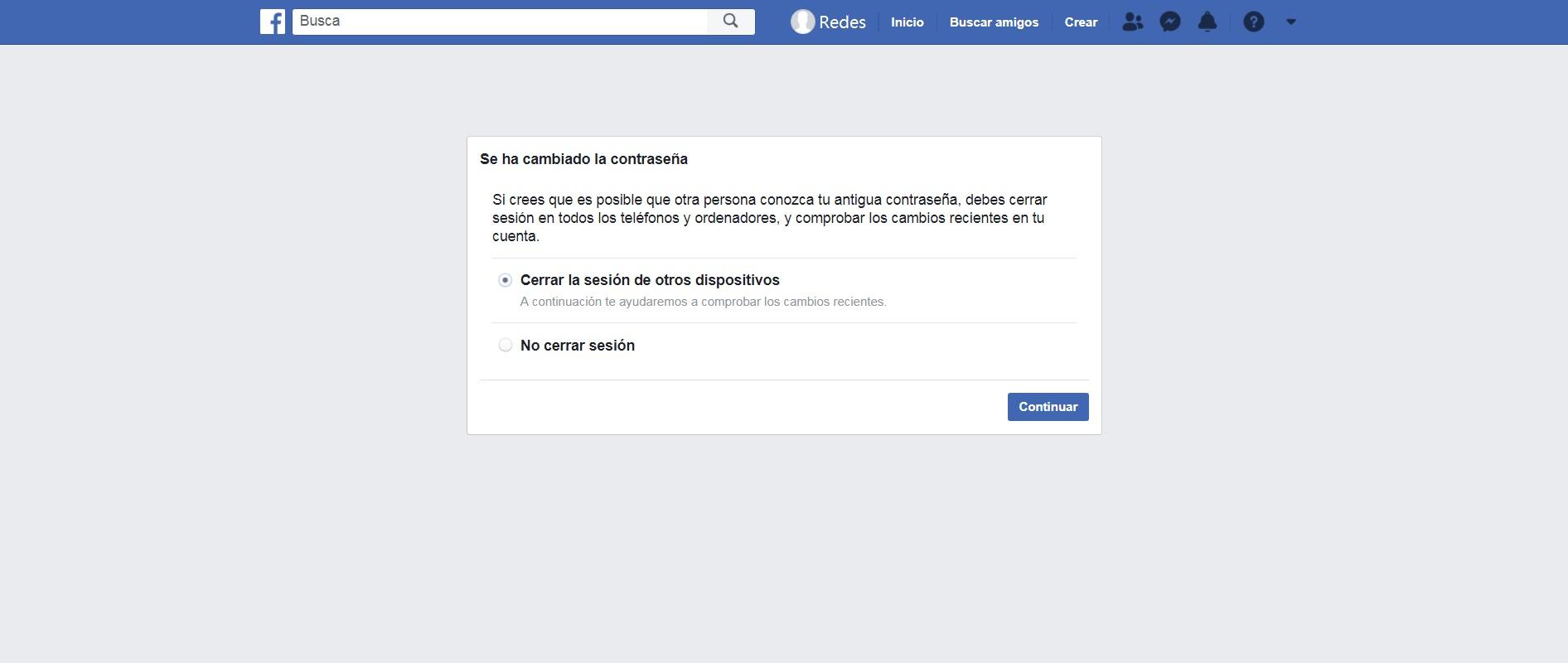
En este punto de la recuperación, la contraseña ya ha cambiado, es la contraseña que nosotros hemos elegido y no hay activa ninguna sesión que no sea la nuestra. Hasta ahí todo bien, pero ahora el asistente de Facebook retorcerá un poco más la seguridad, precisamente por todo el contenido que nos pueden robar como hablábamos en un principio.
Ahora el asistente nos comentará que va a realizar una búsqueda de cambios para ver si han sido realizados por nosotros o puede que hayan sido realizados por terceros y necesiten ser revertidos. Simplemente debemos hacer clic en empezar.
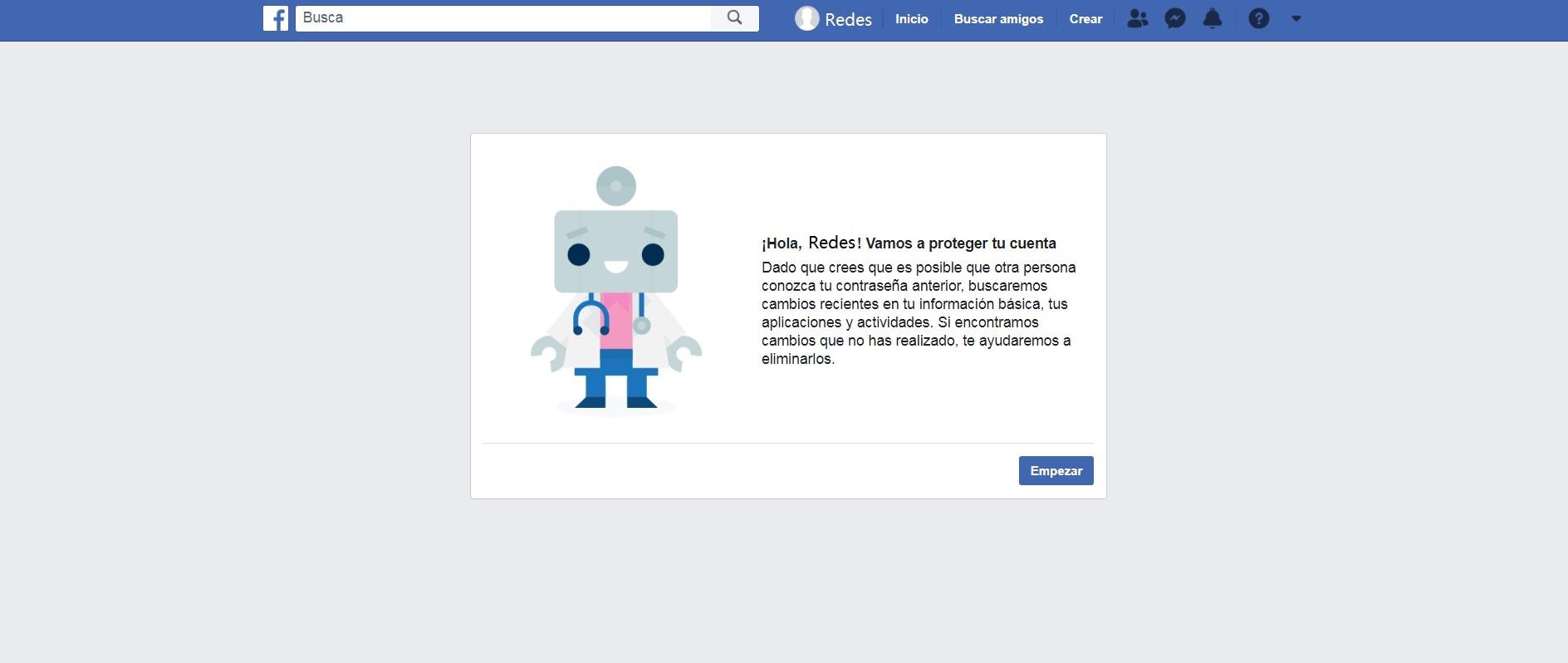
Ahora el asistente de recuperación de Facebook comenzará a hacer sus comprobaciones y pesquisas para poder listar los cambios al final del mismo. Nosotros no debemos hacer nada, solo esperar a que la barra bajo el asistente termine de llenarse.
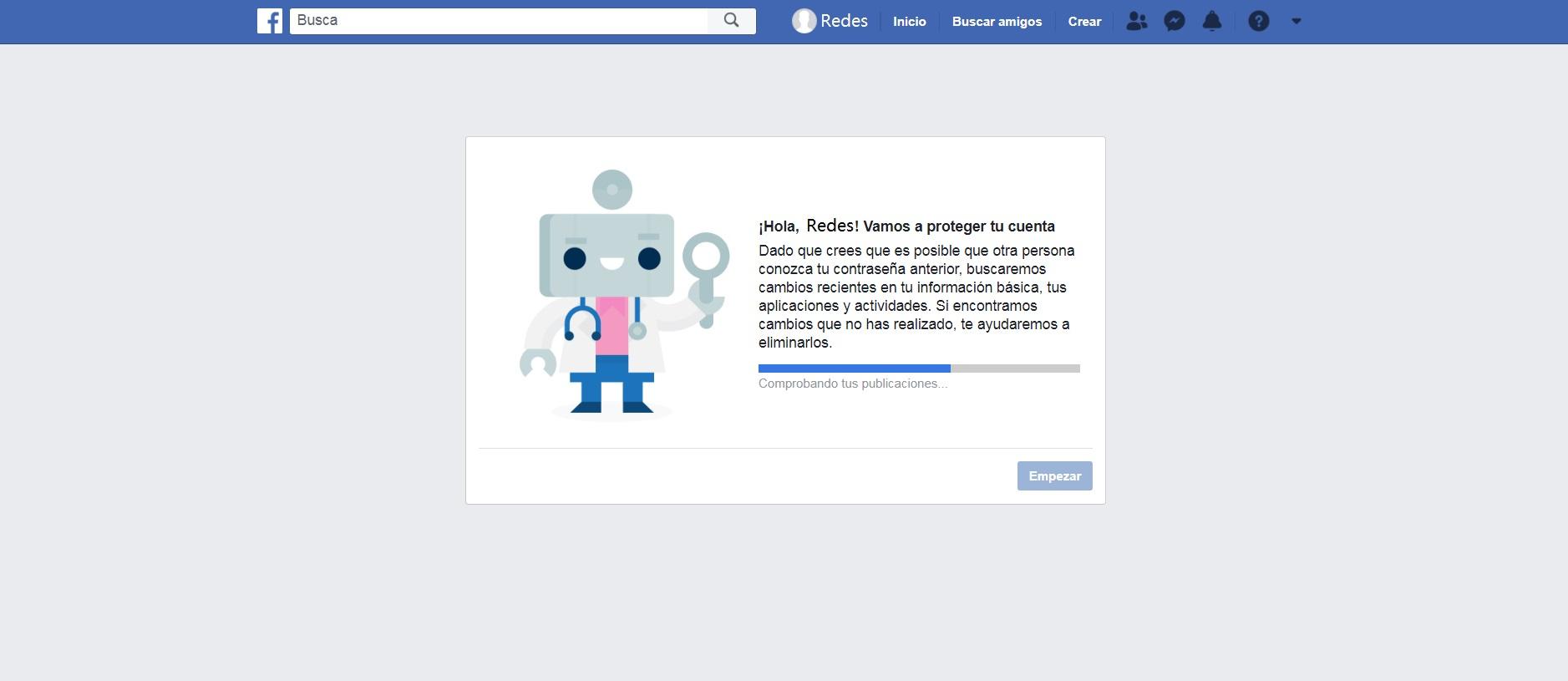
Si no hay ningún cambio en la cuenta nos mostrará el mensaje de que todo está listo y que ya puedes usar tu cuenta de Facebook normalmente y de manera segura desde ahora, pero en RedesZone hemos querido retorcer un poco más este asistente para ver donde puede llegar haciendo un cambio en la cuenta desde otro equipo y otra ubicación para saber si el asistente era capaz de detectarlo. Y en efecto, el asistente nos reporta cambios en la cuenta realizados hace poco y toma otra rama menos habitual para proteger aún más nuestros datos, para seguir pinchamos en continuar.
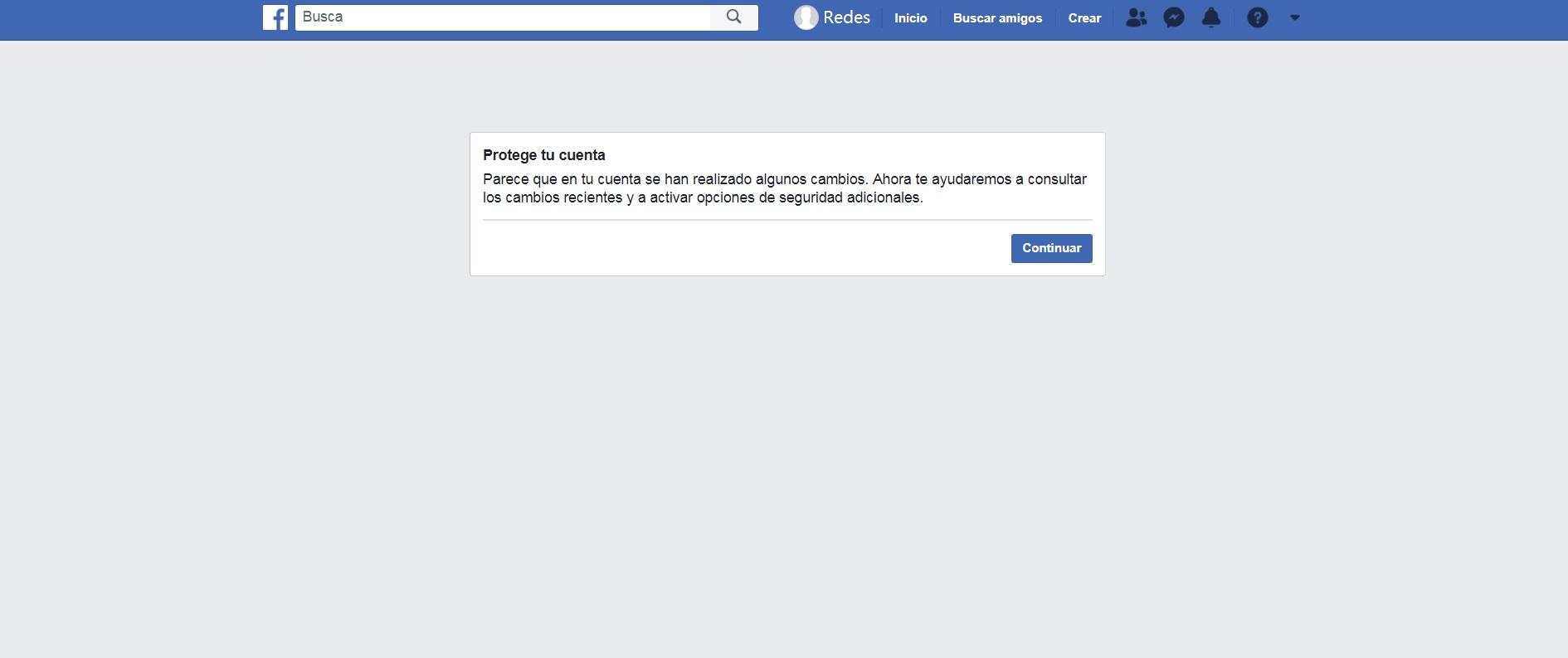
En este punto el asistente nos pide un segundo cambio de contraseña, ya que hubo cambios en la cuenta después de que confirmásemos por primera vez la contraseña de la cuenta, pero cambios que no habían sido llevados a cabo desde este equipo, con lo que nos pide un segundo cambio para eliminar cualquier intento malicioso de robo de cuenta. Importante apuntar que, si elegimos una contraseña demasiado parecida a la actual, el asistente nos denegará el cambio. También nos recomienda que usemos una contraseña que no usemos en ningún otro sitio.
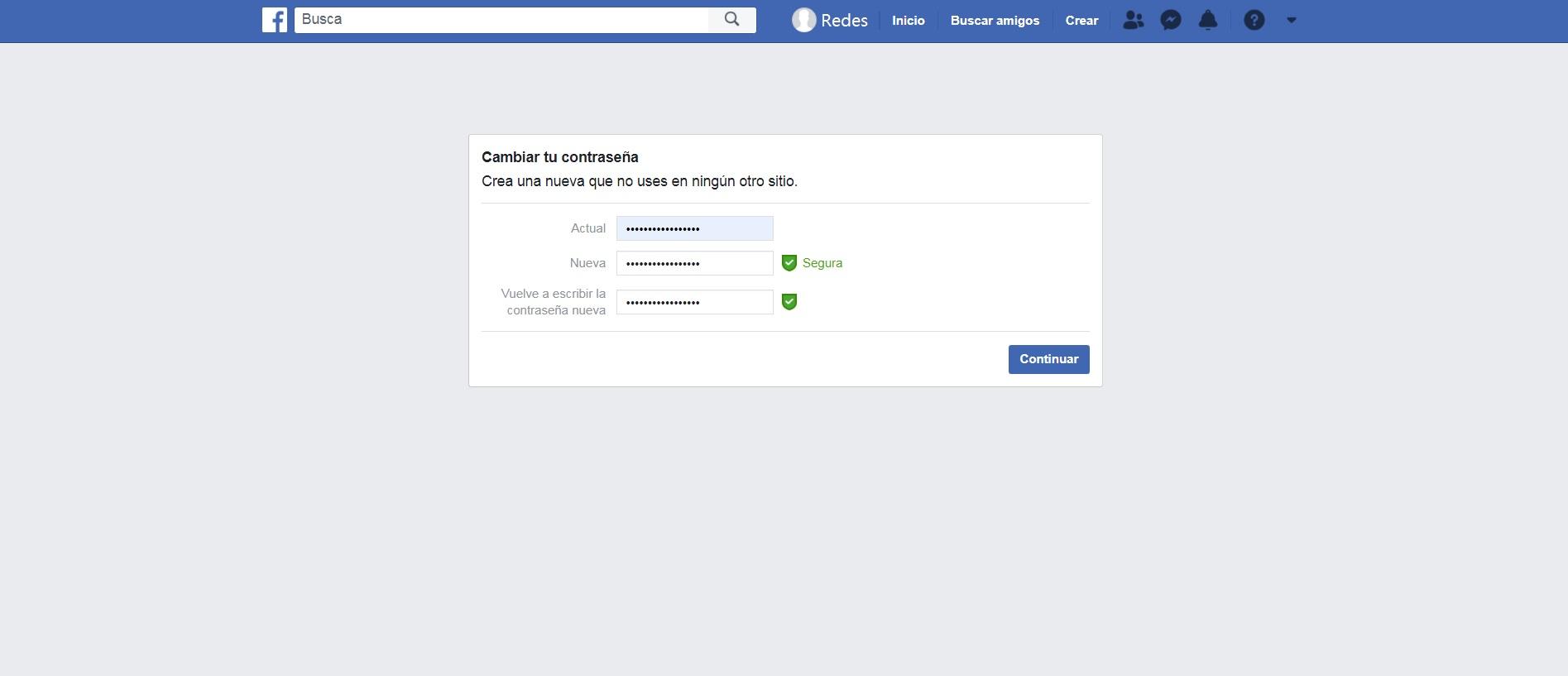
Siguiente pregunta del asistente, esta pregunta la hemos denominado la pregunta trampa, ya que recuerda esas preguntas tipo test en la que los resultados que nos ofrecen son prácticamente iguales. Muy importante acertar en este paso, nos pide nuestro nombre de usuario correcto entre varias opciones, debemos recurrir al mail de registro para poder ver este nombre, como decimos, es muy importante acertar ya que, si fallamos aquí, el asistente bloqueará el cambio por completo y deberemos empezar todo el proceso de nuevo. Seleccionamos el usuario correcto y clicamos en enviar.
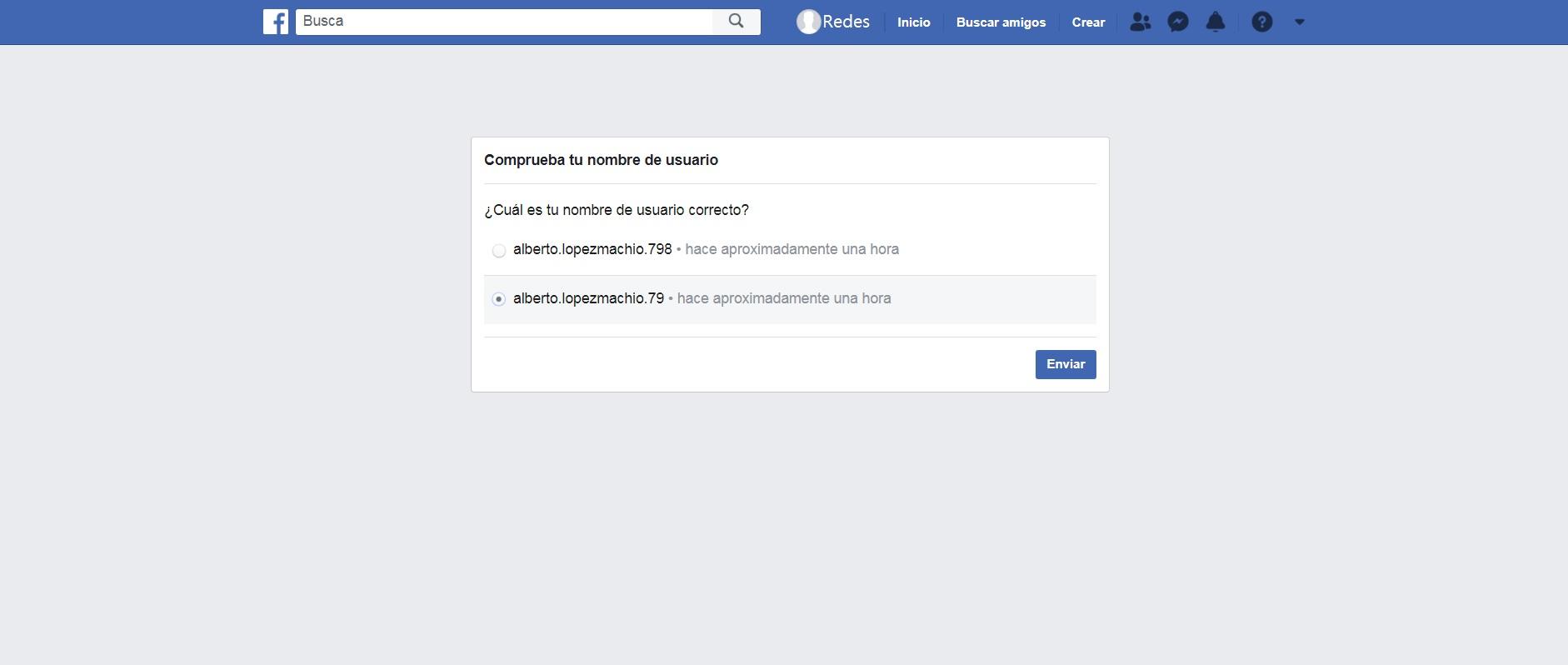
Ahora que el asistente sí sabe que realmente somos nosotros con toda seguridad, nos entrega algo muy valioso, el cambio que se ha realizado sin nuestro permiso (el que desde RedesZone hicimos desde otro equipo en otra ubicación) para que sepamos exactamente el dato falso que se ha instaurado en la cuenta. Seleccionamos el cambio en el cuadro de texto y pinchamos en eliminar. Con ello se revierte este cambio en la cuenta con información falsa y vuelve a estar disponible la información tal y como estaba antes de que tal cambio se llevase a cabo.
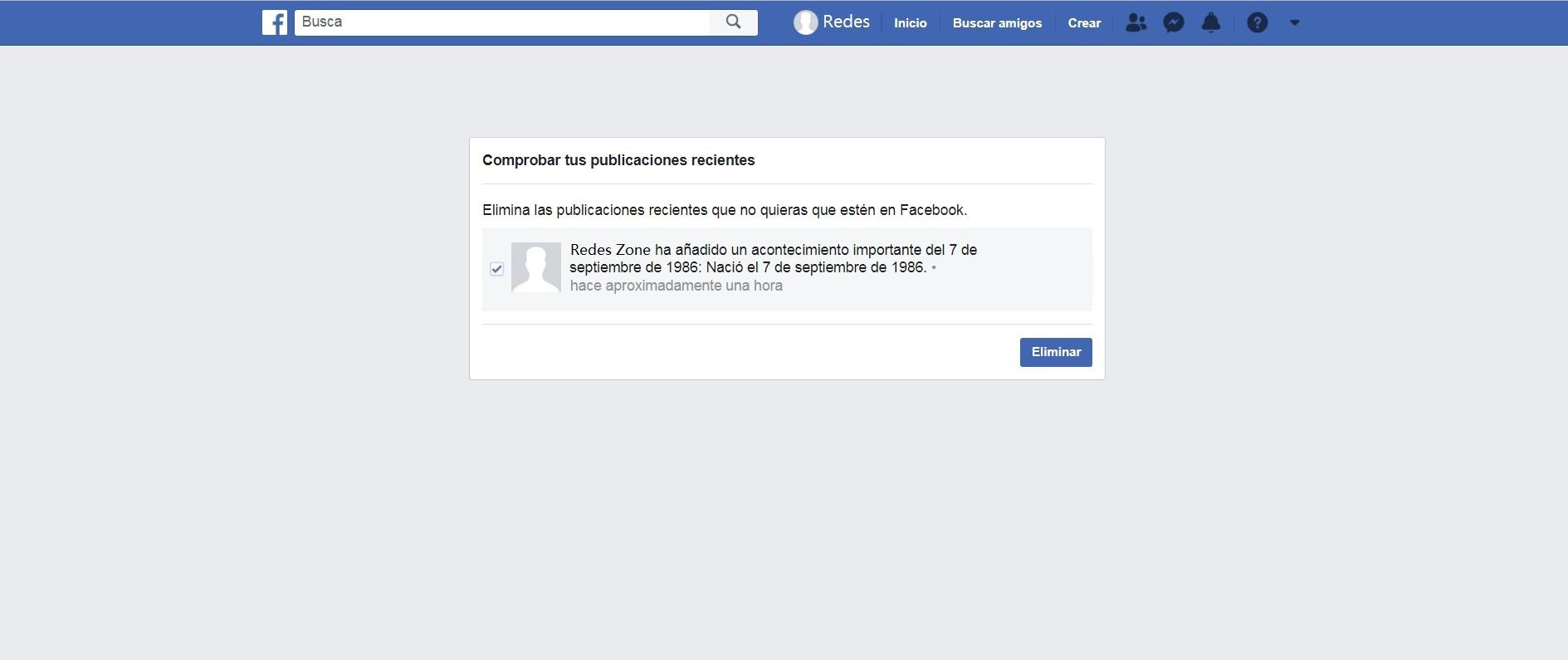
Después de todo el recorrido por el asistente, por fin nos entrega el mensaje de que está todo listo e incluso nos da las gracias por habernos tomado el tiempo de usar el asistente es su segunda fase para ayudar a proteger totalmente la cuenta.
Si pulsamos en “ir a la sección de noticias” finalizará el asistente y nos llevará a la página principal de nuestra cuenta en Facebook.
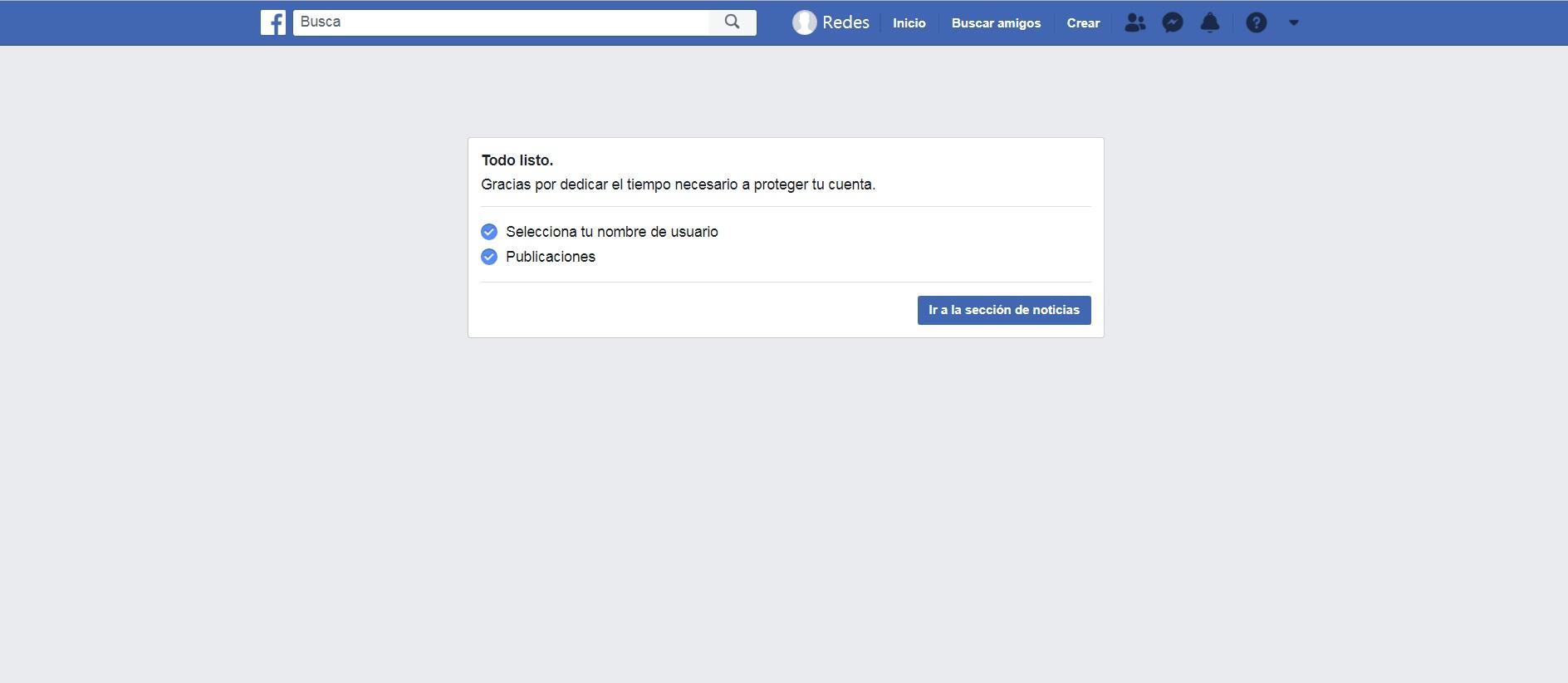
El asistente de recuperación de contraseñas de Facebook puede que sea un poco más complejo y nos lleve más tiempo completarlo que otros asistentes, pero realmente creemos que con la cantidad de información personal que vertimos en Facebook, ese tiempo tedioso está más que justificado. Si tenías alguna duda sobre como recuperar tu contraseña de Facebook espero que desde RedesZone te hayamos ayudado a solventarlas y que puedas seguir usando Facebook de manera segura a partir de ahora.
